
Google च्या ऑपरेटिंग सिस्टममध्ये अनेक कार्ये आहेत, काही सर्वांना माहीत आहेत, तर काही निश्चितच अनेकांना अनोळखी आहेत. तुम्हाला तुमच्या फोनवर एक छायाचित्र शोधायचे होते आणि काही महिन्यांनी किंवा वर्षांनंतर त्या क्षणापर्यंत मिळालेल्या प्रतिमांच्या संख्येमुळे तुम्हाला ते सापडले नाही.
शेवटी, Android, जसे Windows करतो, उदाहरणार्थ, जेव्हा आपण कीवर्ड वापरतो तेव्हा आपल्याला ते शोधण्याची शक्यता देते. यासाठी, नावानुसार, अंदाजे तारखेनुसार ट्यून करणे आवश्यक असेल किंवा Google अनुप्रयोगाचे अंगभूत शोध इंजिन वापरून त्याबद्दल काही माहिती शोधत आहे.
या ट्यूटोरियल द्वारे आपण स्पष्ट करू गुगल वर इमेज द्वारे कसे शोधायचे मोबाइल फोनवरून, ते Android, iOS किंवा HarmonyOS डिव्हाइस असो, इतरांबरोबरच. अद्ययावत Google अनुप्रयोग किंवा Google Chrome वापरण्याची आवश्यकता आहे, नंतरचे सर्व मोबाइल ऑपरेटिंग सिस्टमवर उपलब्ध आहे.
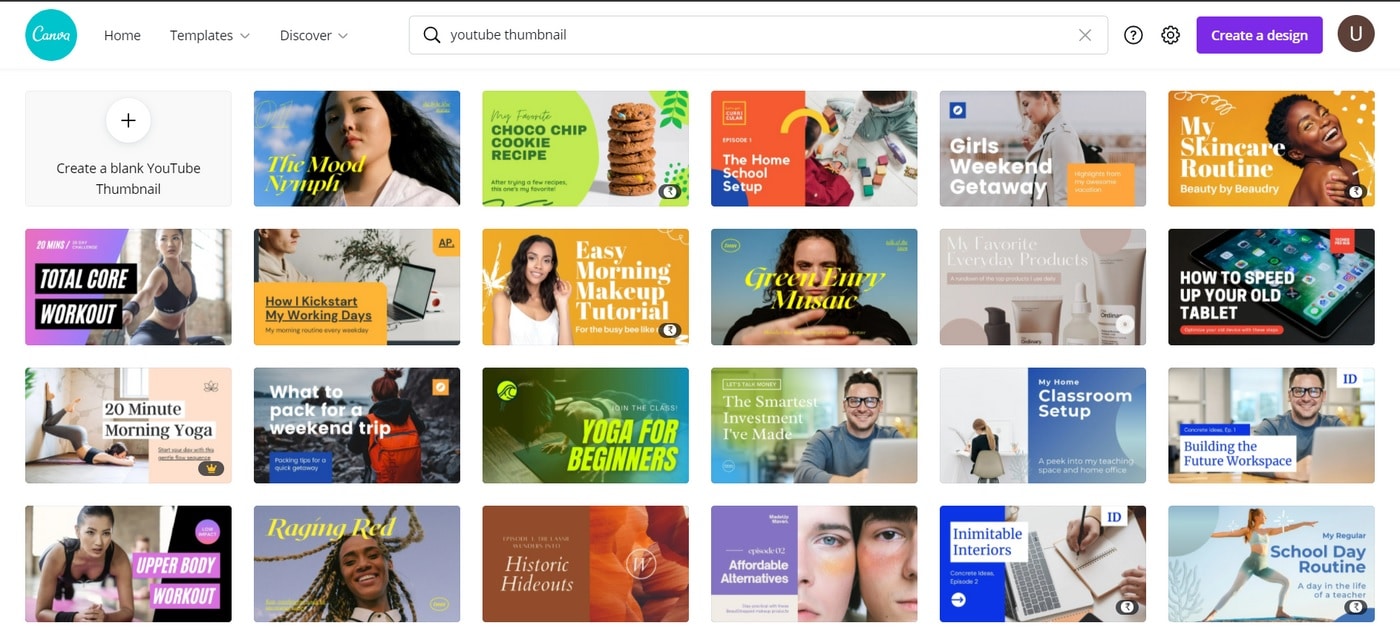
प्रतिमा शोधणे, एक जटिल कार्य

तुम्ही सहसा WhatsApp, Telegram आणि इतर अॅप्लिकेशन वापरत असाल जिथे तुम्हाला अनेक फोटो मिळतात सर्वात चांगली गोष्ट म्हणजे येणार्या प्रत्येकाला ऑर्डर करणे. हे सोपे काम नाही, त्याची गोष्ट म्हणजे मनोरंजक आणि मूल्य असलेल्यांना Google ड्राइव्ह (फोल्डर्सद्वारे) आणि बॉक्स सारख्या इतर क्लाउड सेवांवर हलवणे.
प्रतिमांना सहसा नाव नसते, त्यामुळे शेवटी आम्हाला स्वारस्य असलेल्या प्रतिमांचे नाव बदलणे हा विचारात घेण्यासारखा मुद्दा आहे. अँड्रॉइड, इतर प्रणालींप्रमाणेच, तुम्हाला काही क्लिक्सपेक्षा थोडे अधिक एक टाकू देते, फाईल एक्सप्लोरर असणे आवश्यक नाही, लपविलेल्या गोष्टींसह सर्व काही पहायचे असल्यास हे वैध आहे.
अंतर्गत फोन शोध सुधारला गेला आहे, तुमच्याकडे Android टर्मिनल आणि Google ॲप्लिकेशन असल्यास, तुमच्यासाठी नेहमी फिल्टर समायोजित करून इमेज शोधणे सोपे होईल. हे फारसे उपयुक्त वाटत नसले तरीही, हा अनुप्रयोग आपण पहिल्या दृष्टीक्षेपात जे दिसत नाही त्यापेक्षा कितीतरी अधिक गोष्टींसाठी डिझाइन केले आहे, जे जास्त दिसत नाही.
अँड्रॉइडवर इमेजद्वारे कसे शोधायचे

तुमच्या Android डिव्हाइसवर इमेजद्वारे शोधण्यासाठी दोन सूत्रे असतील, Google ऍप्लिकेशनची आवश्यकता असते, सहसा Google टूल्स फोल्डरमध्ये असते. जर तुम्हाला त्याचे ऑपरेशन कालांतराने खराब होऊ नये असे वाटत असेल तर ते अद्यतनित करणे सोयीचे आहे, कारण ते नियमित अद्यतने प्राप्त करतात.
जेव्हा एखादी प्रतिमा शोधण्याचा प्रश्न येतो, तेव्हा तुमच्याकडे इमेजेस Google, फोटो शोध पत्ता असतो, तो इंटरनेट आणि अंतर्गत फोटो दोन्हीसाठी कार्य करतो. तुम्हाला ही युक्ती जवळपास नक्कीच माहित नसेल, जे तुमच्याकडे सिस्टीम म्हणून Android नसल्यास कोणत्याही डिव्हाइसवर वैध आहे.
Android वर प्रतिमेद्वारे शोधण्यासाठी, हे चरण-दर-चरण करा:
- तुम्ही स्थापित केलेला Google अनुप्रयोग किंवा ब्राउझर उघडा, उदाहरणार्थ Google Chrome
- पुढील गोष्ट म्हणजे images.google.com या पत्त्यावर Google प्रतिमांमध्ये प्रवेश करणे
- विशिष्ट प्रतिमा शोधा आणि ती निवडा त्यामुळे तुम्ही तिच्याबद्दल अधिक शोधू शकता
- प्रतिमेवर टॅप करा आणि "या प्रतिमेसाठी Google शोधा" असे सांगणाऱ्या सेटिंगवर क्लिक करा.
- हे तुम्हाला त्वरीत निकाल आणि त्याबद्दल माहिती देईल, जर त्याच्याकडे ते नसेल, तर ते काहीही दर्शवणार नाही, तुम्हाला हवे असल्यास ते शोध इंजिनवर अपलोड करण्याची परवानगी देते, ही आणखी एक गोष्ट आहे जी त्या छायाचित्राला शोधण्याचे मूल्य असल्यास केले जाऊ शकते.
Google Chrome आणि Google अनुप्रयोग दोन्ही आम्हाला समान प्रतिमा शोधण्याची परवानगी देतात किंवा संबंधित, ते असे करण्यासाठी Google लेन्स तंत्रज्ञान वापरेल. कालांतराने, कंपनीने शोधाच्या फायद्यासाठी हे लागू केले आहे, एकतर मानक मार्गाने किंवा अलीकडील काळात लागू केलेल्या.
Discover आणि Google Lens वापरून इमेजनुसार शोधा

Google ने लागू केलेल्या तंत्रज्ञानाचा पुरेपूर फायदा घ्या हे आम्हाला इतरांवर आधारित प्रतिमा शोधण्याची परवानगी देईल, विशेषत: आमच्या मोबाइल डिव्हाइसवर असलेल्या प्रतिमा. डिस्कॉर्ड हे त्यांच्याशी जुळणारी सामग्री प्रदर्शित करण्यासाठी एक सानुकूल फीड आहे, तर Google लेन्स हे प्रतिमा-जागरूक अॅप आहे.
Google वर इमेज द्वारे शोधताना दोन्ही अॅप्लिकेशन्सचा एकत्रितपणे फायदा होईल, ही पद्धत जगभरातील लाखो लोक आधीच वापरत आहेत. येथे आम्हाला फोटो अपलोड करावा लागेल, आपण इच्छित असल्यास ड्रॅग करणे योग्य आहे परिणाम देण्यासाठी तंत्रज्ञानाची आवश्यकता असल्याने तत्सम छायाचित्र दिले जावे.
तुमच्या फायद्यासाठी डिस्कव्हर आणि लेन्स वापरण्यासाठी, पुढील गोष्टी करा:
- तुमच्या डिव्हाइसवर Google अॅप लाँच करा, तुमच्याकडे ते विशेषतः "टूल्स" मध्ये असेल, हे सहसा अनेक Google अॅप्स असलेले फोल्डर असते
- Google अॅप उघडल्यानंतर, "Discover" वर क्लिक करा, ते प्रदर्शित झाल्यानंतर, "Google Lens" वर क्लिक करा, तो तुम्हाला एक बार दर्शवेल.
- फोटो निवडा आणि अपलोड करा, त्यानंतर तुम्हाला किमान एक मिनिट लागेल तत्सम फोटो शोधण्यासाठी, तो आहे असे साइटवर सांगणे आणि तो डाउनलोड करण्यात सक्षम असणे
तुम्हाला समान प्रतिमा शोधण्याचा उद्देश असल्यास दोन अॅप्लिकेशन्स आवश्यक आहेत ज्यावर तुम्ही शोधले जाण्यासाठी अपलोड केले आहे, एक समान शोधण्यासाठी कार्य करा, महत्त्वाचे परिणाम द्या. तुमच्याकडे असलेल्या कामाच्या ओव्हरलोडवर अवलंबून, वेळ एक ते दोन मिनिटांच्या दरम्यान असू शकतो.
प्रतिमेनुसार शोधा

तुम्हाला Google वापरायचे नसल्यास आणि तुम्हाला इमेज बँक वापरायची असल्यास, आमच्याकडे एक चांगला पर्याय आहे. शेवटी, सामान्यतः कार्य करणारी पृष्ठे देखील भिन्न असतात. आमच्यासाठी मनोरंजक ठरलेला एक म्हणजे प्रतिमेद्वारे शोधा, जेव्हा तुम्ही अॅपसह शेअर करता त्यासारखा फोटो शोधण्यासाठी योग्य.
हे सध्या Google मध्ये नाही, जरी ते खूप पूर्वीचे होते आणि काही स्पष्ट कारणास्तव काढले गेले असले तरी, ते Google स्टोअरमध्ये उपस्थित राहण्याच्या सर्व गोष्टींचा आदर करते. हे Mozilla Firefox मध्ये अॅडऑन म्हणून वापरले जाऊ शकते, तुमच्याकडे अॅप्लिकेशन असल्यास तुम्ही ते येथून इन्स्टॉल करू शकता हा दुवा
हे अशा वापरकर्त्यांसाठी आहे ज्यांना समान फोटो शोधण्याची आवश्यकता आहे तुम्ही अपलोड केलेल्या प्रतिमेमध्ये दिसणार्या लोकांसाठी, परिणाम सामान्यत: चांगले असले तरी साम्य नेहमीच सारखे नसते. हे अॅडऑन विनामूल्य आहे आणि फक्त फायरफॉक्ससाठी उपलब्ध आहे, Google Chrome साठी नाही.